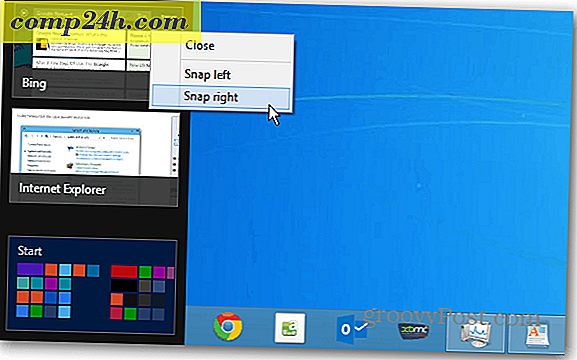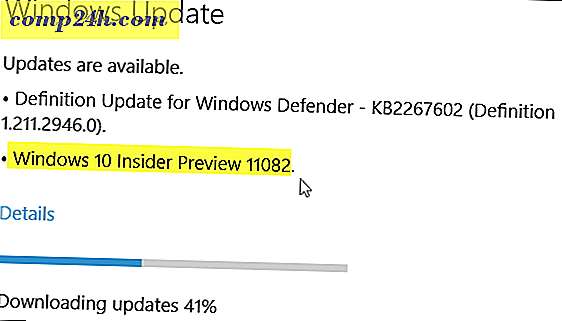Evernote Screenshot Tour ja tarkistus
 Evernote on yksi niistä ohjelmista, joita olen kuullut, että ihmiset puhuvat vuosia, mutta eivät ole koskaan yrittäneet itseäni. Mutta nyt, kun elämäni on yhä kiireisempi, päätin, että oli aika siirtyä "luettelot Notepad" -järjestelmästäni hieman vankemmaksi. Kun Evernote on käyttänyt muutaman viikon ajan, näen nyt, mistä kaikesta huhu on. Evernotein nykyinen viitekirja on "Muista kaikki", ja se on oikeastaan mitä se auttaa sinua tekemään. Se on kuin toinen aivot, jossa on kaikki tavaraa siinä. Paitsi toisin kuin todellinen aivot, kaikki on siististi järjestetty ja voidaan muistaa nopeasti nopeasti.
Evernote on yksi niistä ohjelmista, joita olen kuullut, että ihmiset puhuvat vuosia, mutta eivät ole koskaan yrittäneet itseäni. Mutta nyt, kun elämäni on yhä kiireisempi, päätin, että oli aika siirtyä "luettelot Notepad" -järjestelmästäni hieman vankemmaksi. Kun Evernote on käyttänyt muutaman viikon ajan, näen nyt, mistä kaikesta huhu on. Evernotein nykyinen viitekirja on "Muista kaikki", ja se on oikeastaan mitä se auttaa sinua tekemään. Se on kuin toinen aivot, jossa on kaikki tavaraa siinä. Paitsi toisin kuin todellinen aivot, kaikki on siististi järjestetty ja voidaan muistaa nopeasti nopeasti.
Näen Evernote: n kaksi päävastuuta sen kyvyssä saada kaikki tärkeät asiat ja sitten järjestellä se. Evernote elää Windows-tietokoneessa, Macintosh-koneissa, internetissä ja älypuhelimessa ( pahoillani Linux-käyttäjille) . Huomautuksen, tilannekuvan tai ajatuksen ottaminen on yhtä helppoa puhelimellesi kuin työpöydän tehtävän keskellä. Jälkeenpäin kaikki on odottamassa sinua, saumattomasti synkronoitu kaikilla alustoilla. Sieltä voit merkitä, muokata ja järjestellä jokaisen merkinnän sen mukaan, kumpi järjestelmä käyttää. Tutustu näihin ruutukuviin nähdäksesi sen toiminnassa.

Clipping Notes - työpöytäohjelma
Evernotein paras osa on se, että se on universaali mutta silminnähtävä kokoelma. Evernote toimii hiljaisessa taustalla odottamassa syötettä, jonka voit toimittaa muutamalla eri globaalilla pikanäppäimellä. Oma suosikki: Kopioi valinta . Oletusavain on Win-A, mutta voit muuttaa sen haluamaasi asemaan. Kun osut Win-A: ita, mikä tahansa teksti tai kuvat, jotka olet valinnut, pääsee automaattisesti znoteiksi Evernotesi uudeksi merkiksi. Työkalut | Leikkausvihjeet, voit valita määränpäätä, jossa vangitut muistiinpanot päätyvät - lähetän ne vain Saapuneet- tietokonettasi, mutta jos haet jotain tiettyä projektia varten, voit lähettää sen tietokoneeseen, jonka olet valinnut. Kopiointivalintamenetelmän muunnelmana voit myös liittää kohteita Evernoteen. Kopioi ne tavalliseen tapaan, avaa Evernote ja napsauta globaalia pikanäppäintä Liitä leikepöydälle ( CTRL-ALT-V oletuksena ).

Evernote mahdollistaa myös kuvakaappausten lisäämisen muistiinpanoilla Capture Screen -kuvakettapainikkeella ( tulostusnäyttö oletusarvoisesti ). Kuten rakastetulla Snagit-ohjelmalla, napsauttamalla pikanäppäintä voit antaa ristipisteen, joten voit valita, mihin alueeseen haluat tallentaa ( näin sinun ei tarvitse napata koko näyttöä ).
Siellä on myös uuden huomautuksen maailmanlaajuinen pikanäppäin ( CTRL-ALT-N ), joka on kätevä naarmuille tai jos jotain ponnahtaa päähän ja haluat kerätä sen keskeyttämättä nykyistä tehtävääsi. Uuden huomautuksen pikanäppäilyn lyöminen vie Evernote tyhjään muistiinpanoon, joka on valmis menemään.
Evernoteilla on myös vähemmän hyödyllisiä leikkausmenetelmiä: Ink Note ja WebCam- muistiinpano. Ink Note -työkalun avulla voit tehdä kädestä vapaalla kädellä, kun WebCam-kaappaus tekee tilannekuvan sisäänrakennetusta webbikamerasta. Itse asiassa WebCam voi olla eräänlainen kätevä käyntikorttien tai muiden vertailumateriaalien houkutteleva skanneri, mutta en ole käyttänyt sitä tähän mennessä. Mahdollisuus ottaa valokuvia todella loistaa mobiilisovelluksessa ( katso alla ).
Huomautukset - Mobile App
Evernote koputtaa sitä puistosta keräyskauhana mobiilisovelluksen ansiosta, joka toimii tällä hetkellä iPhonessa, iPod Touchissa ja iPadissa, Android-puhelimissa, BlackBerry-puhelimissa, Palm Pre- ja Palm Pixi- ja Windows Mobile -puhelimissa. Olen sellainen kaveri, joka ei halua viettää paljon aikaa sosiaalisen kokoontumisen tai liiketapaamisen aikana älypuhelimensa aikana, joten mitä vähemmän painikkeita minun täytyy tehdä, sitä paremmin. Ja Evernote tuo varmasti tältä osin. Pidän sovellusta kotisivun ensimmäisellä sivulla ja vedän sitä aina, kun haluan kerätä muistutuksen tai muistutuksen yhdellä neljästä kätevästä dandy-menetelmästä: Teksti, Snapshot, Camera Roll ja Voice . Ne ovat kaikki melko itsestään selvyviä - voit joko leikata jotain tekstiä, ottaa valokuvan, valita valokuvasi, jonka olet aiemmin ottanut tai sanelemaan, ja se synkronoidaan automaattisesti Evernote-tilillesi, missä se on valmis ja odottaa voit seuraavan kerran hypätä työpöytäasiakkaaseesi.

Työskentely Notes - Desktop Client -ohjelman kanssa
Huomautukset järjestetään ensisijaisesti kannettavissa ja tunnisteissa, jotka näkyvät vasemmanpuoleisessa paneelissa. Muistiinpanojen järjestäminen riippuu todella järjestelmästäsi. Henkilökohtaisesti käytän kastelematonta versiota Getting Things Done, jossa on Saapuneet, Seuraavat toimet ja Viite kaikkiin elämääni asioihin. Näissä kannettavissa tietokoneissa järjestän ne edelleen tunnisteilla. Esimerkiksi tehtäviä varten merkitsin ne päivämäärän mukaan. Viitekohdista käytetään jotain kuvailevampaa. Esimerkiksi olen yrittänyt dokumentaatiota kaikkia mikrobiejä, joita minulla on ollut, joten en päädy tahattomasti tilaamasta samaa asiaa kahdesti, joten pidän tilannekuvia oluen tarroista ja ajatuksistani Reference-muistikirjallani "Olut" tag.I pitää myös erillinen Work Notebook.
Evernotein kauneus on se, että se on niin monipuolista - voit käyttää sitä järjestämään taloutesi, tutkimaan romaania, hallinnoimaan projekteja, vertailemaan pesukoneita ja kuivausrumpuja, seuraamaan käyntikortteja tai mitä tahansa. On paljon ideoita siitä, miten Evernote toimii sinut siellä blogosfäärissä (7 tapaa käyttää Evernotea , 10 suurta tapaa käyttää Evernote , 13 Uskomatonta luovaa käyttöä Evernoteille , 10 Evernotein tuottavampia käyttötapoja ) - tarkista heidät jonkin verran inspiraatiota varten.

Jos olet varovainen Evernote-sovelluksen käytöstä, sinulla on satoja PDF-tiedostoja, kuvia, vangittuja tekstiä ja muita asiakirjoja. Onneksi etsimällä muistiinpanojasi on melko helppoa. Voit selata Notebook tai Tag tai voit käyttää hakusanaa kirjoittamalla oikeassa yläkulmassa olevaan ruutuun.

Yksi Evernotein paljon muistuttavista ominaisuuksista on tekstin tunnistuskyky. Jos esimerkiksi otat kuvan käyntikortista tai allekirjoituksesta, Evernote yrittää tunnistaa sanat kuvasta, jotta se noutaisi hakusarjat. Testasin sen ja se toimii melko hyvin. Se jopa korostaa, missä sana näkyy kuvassa.

Voit myös välittömästi siirtyä Evernote-hakukenttään mistä tahansa sovelluksesta käyttämällä Find in Evernote -pikakuvaketta-Shift-Win-F oletuksena. Tällöin Evernote-sirut kierretään universaaliksi vertailuvälineeksi sekä intuitiiviseen kaappauskauhaan.
Kaikki Desktop-työaseman ominaisuudet ovat saatavana myös web-käyttöliittymän kautta, jota voit käyttää Evernote.comilla. Ainoa ero on, että oikealla puolella ei ole esikatseluruutua, ja hakutoiminto ei ole aivan yhtä hetkellinen. Mutta jos huomaat itsestäsi pois tietokoneestasi ja kuolleelta alueelta, voit aina saada muistiinpanoja verkon välityksellä.

Huomautusten käsittely - Mobile App
Voit myös käyttää, muokata, merkitä ja järjestää muistiinpanoja mobiilisovelluksesta. Ainoa ominaisuus, jota sinulla ei ole, on rikas tekstinmuokkaus, vaikka ehkä näet, että ominaisuus on otettu käyttöön jonnekin linjaa pitkin. Mutta tärkein osa Evernotea taskussa on kyky vetää muistiinpanoja liikkeellä. Voit selata muistiinpanoja koskettamalla Notes- kuvaketta, jossa ne lajitellaan syötetyn päivämäärän, muistikirjan, päivämäärän, otsikon, kaupungin tai maan mukaan.

Jos kosket ylätunnisteen Pushpin-kuvaketta, näet muistiinpanosi maantieteellisen sijainnin mukaan. Tämä kuvakaappaus ei ole kovin edustava, koska kaikki muistiinpanot viedään samalle paikalle. ( Minä osoitan sen sinulle vangitsemalla muistiinpanoja, mutta Pittsburghissa emme läpäise jokia - edes kuvakaappausretkiä varten .) Ehkä en aio tehdä sitä oikein, mutta en löydä tätä ominaisuus on erityisen hyödyllinen. Muistiinpanot on geotagged mukaan, missä olit, kun luot merkin. Voit rejigger sen sijainnin, mutta se toimii vain leveysaste ja pituusaste, enkä ole sellainen nartu, joka tuntee paikallisen juustokaupan koordinaatit. Tämä ominaisuus olisi paljon houkuttelevampi, jos voit määrittää muistiinpanoja maantieteellisiin paikkoihin perustuen siihen, missä ne olisi tehtävä ( kuten Context for GTD ). Sitten voisin repiä kartaltaan aina kun olin sanonut, keskustassa tai kirjastossa ja katso, mitä muuta voisin tehdä, kun olin alueella. Mutta minä olen minä. Olen suljettu, joten tässä kellarissa sijaitsevassa maailmassa ei ole minulle aivan yhtä paljon Evernotea. Mittarilukema voi vaihdella.

Miellyttävä ominaisuus on Suosikit- näyttö. Olen listan valmistaja, joten haluan pitää kaikki listani, joihin viittaan koko päivän täällä. Ennen Evernotea olin kirjoittanut tavaraa kirjekuoren takapuolella ja työntämällä ne takaisin taskutilaan, josta ne väistämätöntä putosivat kadun keskelle. Tämä järjestelmä toimii paljon paremmin.

Vaikka Evernote ei kykene tekemään rikkaita tekstin muokkauksia mobiilisovelluksessa, kätevät pienet valintaruudut toimivat edelleen, mikä tekee siitä mahtavin ostoslistat ja tehtäväluettelot. Katso alla esimerkki ja vilaus minun niittaavaan elämäntapaani.
Voi myös, jos sinulla on rikkaassa tekstimuodossa oleva muistiinpano, voit silti muokata sitä joko kopioimalla tekstinä tai lisäämällä sitä tavallisella tekstillä. Sitten voit lisätä ne groovy-pienet valintaruudut myöhemmin.
Kuinka paljon?
Mainitsinko parhaan osan Evernoteista? Ei? Oh yeah ... kuten minun toinen suosikki työkalu Dropbox, Evernote on ilmainen . No, enimmäkseen ilmainen kuitenkin. Kaikki, mitä olen näyttänyt ja puhunut, on mukana Evernote-version vapaassa versiossa. Tästä huolimatta vielä enemmän on käytettävissä, jos haluat maksaa $ 5 / month tai $ 45 / year Evernote Premium. Tässä on Free / Premium -versioiden jakautuminen:

johtopäätös
Kaiken kaikkiaan Evernote on yhtä groovy kuin teet sen. Se on monipuolinen, intuitiivinen ja integroitu saumattomasti mihin tahansa organisaatioon tai noteerausjärjestelmään, jota käytät tällä hetkellä. Jotta saat kuitenkin eniten hyötyä Evernoteista, tarvitset varmasti järjestelmän. Evernote on organisaatiotyökalu eikä henkilökohtainen avustaja, joten jos et ole jo organisoitu ja tunnollinen tehtävistänne ja projekteillenne, Evernote ei maagisesti tee sinut luokan 1.0 byrokraattiksi. Viimeinen asia mainita Evernote: se on ilmainen. Todella vapaa, koska se ei ole jarrutettu syystä eikä päättyy arviointijakson jälkeen. Mutta Evernote-palkkio on maksullinen versio, joka antaa sinulle hieman enemmän, kuten lisää latauskaistanleveyttä, PDF-tiedostojen hakuja, huomatahistoriaa ja joitain muita ominaisuuksia. Henkilökohtaisesti, kun olen käyttänyt Evernoteä noin kuukaudessa, olen täysin tyytyväinen ilmaiseen versioon.